Dans le monde en constante expansion des plateformes de streaming musical, SoundCloud et Spotify sont devenus les favoris des fans. Bien que les deux offrent des fonctionnalités et un contenu uniques, le désir de consolider les listes de lecture et de profiter d'une expérience d'écoute cohérente conduit souvent les utilisateurs à transférer la liste de lecture SoundCloud vers Spotify.
Dans cet article, nous vous guiderons tout au long du processus, en vous fournissant un guide complet étape par étape et en soulignant les avantages d'adopter la vaste bibliothèque musicale de Spotify, ainsi qu'un didacticiel sur l'utilisation d'un outil de conversion Spotify en MP3 tiers gratuit pour saisir des chansons. Dites adieu aux listes de lecture dispersées et adoptez une transition harmonieuse de SoundCloud vers Spotify.
En ce qui concerne le processus de transfert de SoundCloud vers Spotify, vous disposez de plusieurs options. Explorons cinq méthodes populaires pour vous aider à migrer en toute transparence votre collection musicale.
Guide des matières Partie n°1 : Utilisation de la récréation manuelle pour transférer SoundCloud vers SpotifyPartie n°2 : Utiliser SoundiizPartie n°3 : Utiliser FreeYourMusic pour transférer la liste de lecture SoundCloud vers Spotify Partie n°4 : Utiliser TuneMyMusicPartie n°5 : Utiliser Sidify pour transférer la liste de lecture SoundCloud vers SpotifyPartie n°6 : Conseils supplémentaires : Téléchargez la liste de lecture Spotify au format MP3Pour aller plus loin
Partie n°1 : Utilisation de la récréation manuelle pour transférer SoundCloud vers Spotify
La méthode de recréation manuelle consiste à rechercher chaque piste de votre liste de lecture SoundCloud et à les ajouter manuellement à une nouvelle liste de lecture sur Spotify. Bien que cette méthode puisse prendre du temps, elle vous donne un contrôle total sur le processus de transfert. Voici comment procéder :
- Ouvrez SoundCloud et localisez votre liste de lecture.
- Recherchez chaque piste sur Spotify individuellement.
- Ajoutez les pistes correspondantes à une nouvelle liste de lecture sur Spotify.
- Répétez le processus jusqu'à ce que vous ayez transféré toutes les pistes souhaitées.
Partie n°2 : Utiliser Soundiiz
Une option largement utilisée et conviviale est Soundiiz. Il simplifie le processus de transfert et offre des fonctionnalités supplémentaires pour gérer votre collection de musique. Voici comment vous pouvez transférer votre playlist SoundCloud vers Spotify en utilisant Soundiiz :
- Visitez le site Web de Soundiiz (soundiiz.com) et créez un compte.
- Une fois connecté, sélectionnez le "Plateforme à plateforme "option.
- Connectez vos comptes SoundCloud et Spotify en suivant les instructions à l'écran.
- Choisissez SoundCloud comme plateforme source et Spotify comme plateforme de destination.
- Sélectionnez la liste de lecture SoundCloud que vous souhaitez transférer.
- Personnalisez les paramètres de transfert si vous le souhaitez (par exemple, excluez les doublons et choisissez une liste de lecture de destination spécifique).
- Lancez le processus de transfert et Soundiiz s'occupera du reste, en faisant correspondre et en transférant les pistes vers Spotify.
Partie n°3 : Utiliser FreeYourMusic pour transférer la liste de lecture SoundCloud vers Spotify
Pour transférer la playlist SoundCloud vers Spotify à l'aide de FreeYourMusic, vous pouvez suivre ces étapes :
- Visitez le site Web FreeYourMusic et créez un compte si vous n’en avez pas déjà un. Ils proposent des forfaits gratuits et premium.
- Une fois connecté, vous verrez une liste de plateformes de diffusion de musique. Sélectionnez SoundCloud comme plate-forme source.
- Accordez à FreeYourMusic l'accès à votre compte SoundCloud afin qu'il puisse récupérer vos listes de lecture.
- Après avoir connecté votre compte SoundCloud, vous verrez une liste de vos listes de lecture SoundCloud. Choisissez la liste de lecture que vous souhaitez transférer vers Spotify.
- Maintenant, sélectionnez Spotify comme plate-forme de destination.
- Accordez à FreeYourMusic l'accès à votre compte Spotify. Cela lui permettra de créer une nouvelle liste de lecture et d'ajouter les chansons transférées.
- Une fois votre compte Spotify connecté, choisissez la playlist de destination ou créez-en une nouvelle où vous souhaitez que la playlist SoundCloud soit transférée.
- Enfin, cliquez sur le "Transferts ouAccueille » bouton pour lancer le processus de transfert. FreeYourMusic commencera à transférer les chansons de votre liste de lecture SoundCloud vers la liste de lecture Spotify choisie.
- Attendez que le transfert soit terminé. Le temps requis dépend du nombre de chansons dans votre liste de lecture et de la vitesse du processus de transfert.

Une fois le transfert terminé, vous devriez voir les chansons de votre liste de lecture SoundCloud dans la liste de lecture Spotify choisie. N'oubliez pas que FreeYourMusic est un service tiers, il peut donc y avoir des limitations ou des modifications occasionnelles de leur processus.
Partie n°4 : Utiliser TuneMyMusic
Pour utiliser TuneMyMusic pour transférer une liste de lecture de SoundCloud vers Spotify, procédez comme suit :
- À l'aide de votre navigateur Web, accédez au site Web TuneMyMusic.
- Pour commencer la procédure de transfert, rendez-vous sur le site TuneMyMusic et cliquez sur le "Commençons ouContactez-nous » option.
- Sur l'écran suivant, vous verrez une liste de services de diffusion de musique. Choisissez SoundCloud comme plateforme source.
- Suivez les invites pour fournir à TuneMyMusic l'accès à votre compte SoundCloud. TuneMyMusic pourra désormais accéder à vos listes de lecture SoundCloud.
- Vous obtiendrez une liste de vos listes de lecture SoundCloud après avoir lié votre compte. Sélectionnez la liste de lecture que vous souhaitez déplacer vers Spotify.
- Choisissez Spotify comme plate-forme de destination maintenant.
- Autorisez TuneMyMusic à accéder à votre compte Spotify. Cela lui permet de créer une nouvelle liste de lecture et d'importer les pistes transférées.
- Après avoir connecté votre compte Spotify, sélectionnez la liste de lecture de destination ou créez-en une nouvelle vers laquelle vous souhaitez déplacer la liste de lecture SoundCloud.
- Enfin, utilisez le "Commencer à déplacer ma musique ” ou bouton équivalent pour commencer le transfert. TuneMyMusic commencera à transférer la musique de votre liste de lecture SoundCloud vers la liste de lecture Spotify de votre choix.
- Attendez que le transfert soit terminé. Le temps requis est déterminé en fonction du nombre de chansons dans votre liste de lecture ainsi que de la vitesse du processus de transfert.
- Une fois le transfert terminé, la musique de votre liste de lecture SoundCloud devrait apparaître dans la liste de lecture Spotify que vous avez choisie.
Partie n°5 : Utiliser Sidify pour transférer la liste de lecture SoundCloud vers Spotify
Sidify est un téléchargeur de musique professionnel qui peut vous aider à télécharger de la musique de SoundCloud vers MP3, M4A, AAC, WAV, FLAC, et d'autres formats. Il vous permet également de transférer la playlist SoundCloud vers la playlist Spotify. Pour utiliser Sidify pour transférer des playlists SoundCloud vers Spotify, suivez ces étapes :
- Téléchargez et installez Sidify sur votre ordinateur.
- Lancez Sidify et cliquez sur le "Ajouter de la musique " bouton.
- Dans la fenêtre contextuelle, entrez l'URL de la liste de lecture SoundCloud que vous souhaitez télécharger.
- Clique sur le "Ajouter " pour ajouter la liste de lecture à Sidify.
- Sélectionnez le format de sortie MP3, M4A, AAC, WAV ou FLAC.
- Clique sur le "Convertir " pour lancer le téléchargement de la liste de lecture.
- Une fois le téléchargement terminé, ouvrez Spotify et importez la musique téléchargée.
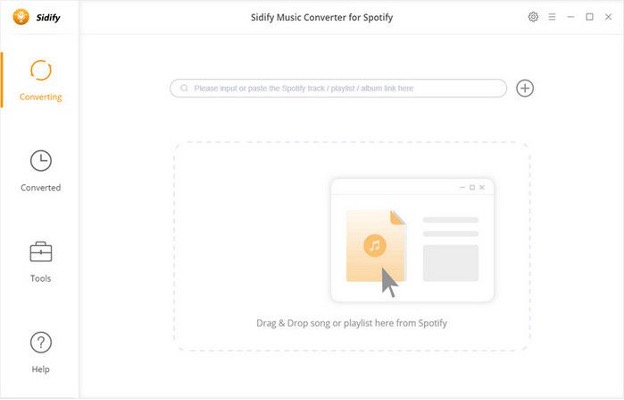
Voici quelques-unes des fonctionnalités de Sidify :
- Il peut télécharger de la musique de SoundCloud en haute qualité.
- Il peut convertir les listes de lecture SoundCloud en listes de lecture Spotify.
- Il est facile à utiliser et possède une interface conviviale.
- C'est un logiciel fiable et sûr.
Si vous cherchez un moyen de transférer des listes de lecture SoundCloud vers Spotify, Sidify est une excellente option. C'est un logiciel fiable et facile à utiliser qui peut vous aider à télécharger de la musique de SoundCloud en haute qualité et à la convertir en listes de lecture Spotify.
En utilisant ces méthodes, vous pouvez facilement transférer votre liste de lecture SoundCloud vers Spotify, gagner du temps et assurer une transition en douceur. Que vous préfériez une approche pratique ou que vous comptiez sur l'efficacité de services tiers comme Soundiiz, ces options vous aideront à profiter de vos morceaux sélectionnés sur la plate-forme riche en fonctionnalités de Spotify.
Partie n°6 : Conseils supplémentaires : Téléchargez la liste de lecture Spotify au format MP3
Maintenant que vous avez appris à transférer la liste de lecture SoundCloud vers Spotify, nous vous donnerons un pourboire bonus. Débloqueur de musique Spotify est un logiciel puissant et convivial conçu pour aider les utilisateurs à convertir et à télécharger facilement de la musique à partir de Spotify.
Téléchargement gratuit Téléchargement gratuit
Cet outil dédié permet aux utilisateurs de supprimer les limitations du DRM de Spotify (Gestion des droits numériques), leur permettant de profiter de leurs morceaux préférés sur n'importe quel appareil sans aucune restriction.
Spotify Music Unlocker permet aux utilisateurs de convertir plusieurs pistes Spotify simultanément. Cette fonction de conversion par lots permet d'économiser du temps et des efforts en convertissant des listes de lecture ou des albums entiers en une seule fois. Le logiciel utilise également une technologie de pointe pour assurer une vitesse de conversion rapide sans compromettre la qualité audio.
Voici comment utiliser l'outil :
- Ouvrez Spotify Music Unlocker et cliquez sur le bouton intitulé "Ouvrez le lecteur Web Spotify ».
- Connectez-vous à votre compte Spotify. Si vous n'avez pas de compte, cliquez sur le "Je m'abonne " pour en créer un.
- Choisissez un album ou une liste de lecture. Clique le vert "ajouter " bouton pour inclure toutes les chansons de l'album ou de la liste de lecture dans la liste. Vous pouvez également faire glisser le titre de l'album ou de la liste de lecture sur l'icône verte "ajouter".
- Pour convertir une seule chanson, faites simplement glisser son titre sur l'icône bleue.
- Sélectionnez le format de sortie souhaité, tel que MP3, M4A, WAV ou FLAC. Vous avez également la possibilité de choisir un dossier de sortie.
- Lancez le processus de conversion en cliquant sur le "Convertir " bouton.

L'outil offre une solution pratique pour les utilisateurs de Spotify qui souhaitent profiter de leur musique hors ligne et sur plusieurs appareils. En convertissant les pistes Spotify en formats audio courants, les utilisateurs peuvent se libérer de DRM restrictions et ont un contrôle total sur leur collection de musique.
Les gens LIRE AUSSI Comment ajouter YouTube Music à Spotify : un guide étape par étape Les 10 meilleurs convertisseurs Spotify vers MP3 payants et gratuits en 2024
Pour aller plus loin
Le processus pour transférer la liste de lecture SoundCloud vers Spotify ouvre un monde de possibilités pour un streaming musical fluide. En suivant les méthodes décrites et en utilisant des outils comme Soundiiz, vous pouvez profiter d'une bibliothèque musicale cohérente et d'une expérience personnalisée sur Spotify.
Le transfert de votre liste de lecture vers Spotify offre de nombreux avantages, notamment l'accès à une vaste bibliothèque musicale, des listes de lecture organisées et des fonctionnalités améliorées telles que les listes de lecture collaboratives et l'écoute hors ligne. Avec la vaste collection de versions majeures de Spotify et son système de recommandation avancé, vous pouvez découvrir de nouveaux artistes et genres tout en profitant de vos morceaux préférés.
De plus, Spotify Music Unlocker offre une interface simple et intuitive, ce qui permet aux utilisateurs, même ceux qui ont des connaissances techniques limitées, de naviguer et d'utiliser le logiciel. En quelques étapes simples, les utilisateurs peuvent convertir leur musique Spotify sans effort.
Écrit par Rosie
Dernière mise à jour: 2023-05-18